今天先给大家介绍其中一种方法:借助“隐藏”命令进行拆分出图。我们先来看看需要拆分的三维模型情况,如图(1)所示

图(1)
模型分为线路板与孔板两部分,需要将他们拆分开来进行二维出图,最终所需二维图效果如图(2)所示(左边为线路板,右边为孔板)

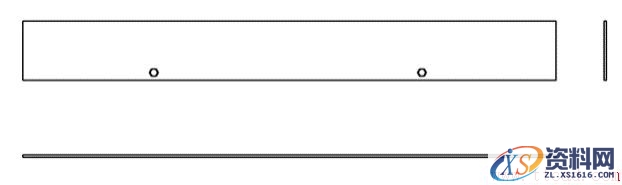
图(2)
接下来,我们详细看看如何通过“隐藏”命令达到所需图的效果。
首先,点击“DA工具栏”上的“隐藏”命令,选择下面的孔板为隐藏对象,进行隐藏,此时,可借助过滤器切换为“造型”来快速选择

图(3)

图(4)
隐藏孔板后,留下的线路板情况如图(5)所示


图(5)
接着在工作区空白处点击右键,选择右键菜单中的“2D工程图”

图(6)
选择“默认”(可根据实际情况选择其他的模板),进入工程图界面
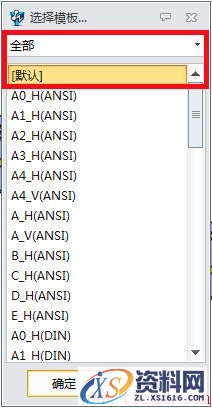
图(7)
在对话框中的“通用”页签中点击红框所示按钮,使他们弹起处于未被选择的状态,同时设置所需比例

图(8)
设置完成后,放置所需三视图如图(9)所示
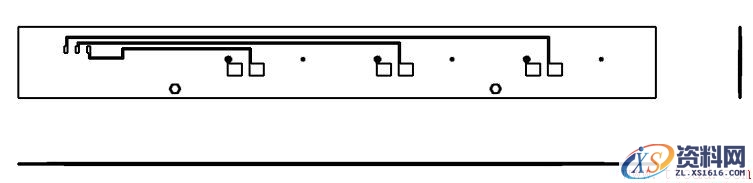
图(9)
点击“投影”命令,将线路板背面的形状进行出图

图(10)
将对话框中红框所示按钮弹起处于未选择状态,如图(11)所示
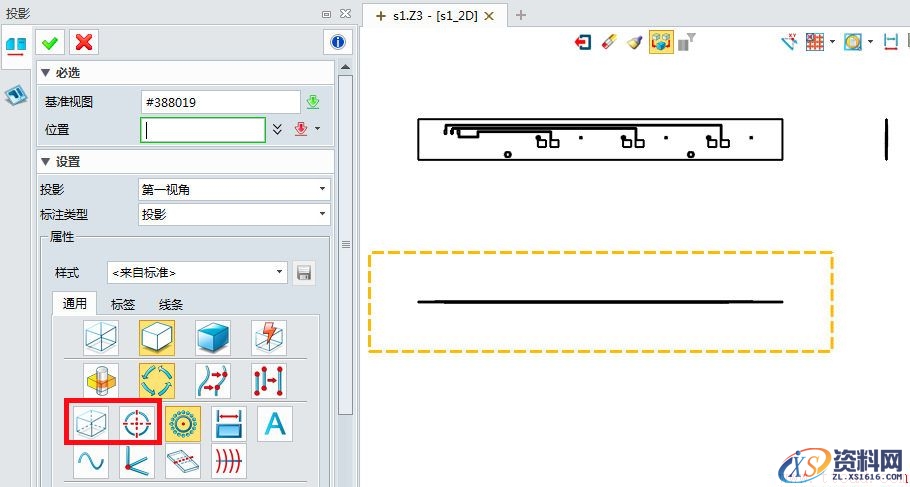
图(11)
最终结果如图(12)所示
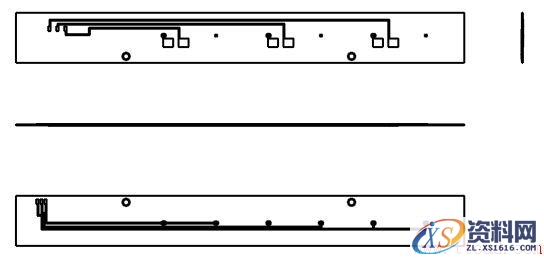
图(12)
点击“退出”按钮回到三维建模界面

图(13)
接着,点击图(14)所示隐藏命令旁的黑色小三角,选择“转换实体可见性”,以便显示孔板

图(14)
孔板模型如图(15)所示

图(15)
同样,在工作区空白处点击右键,选择右键菜单中的“2D工程图”,当提示警告时,选择“否”,进入工程图界面
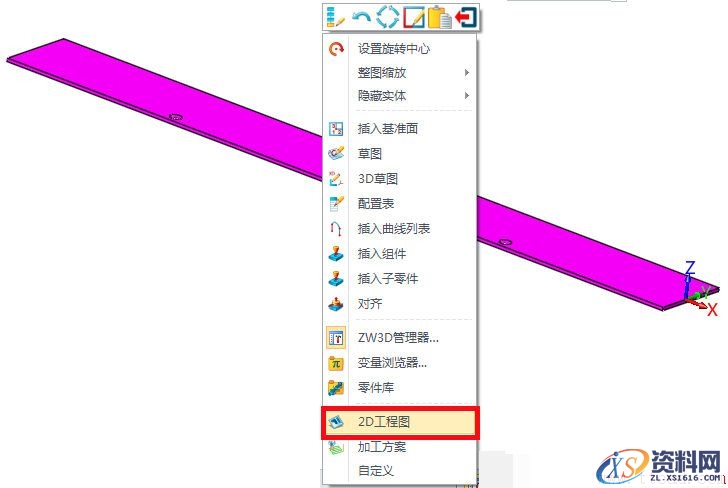
图(16)

图(17)
点击工程图绘图区左下角的加号,如图(18)所示,新建图纸,以便用来生成孔板的视图

图(18)
点击“布局---标准”命令进行视图的生成

图(19)
在对话框中点击红框所示按钮使之弹起处于未选择状态,生成如图所示的孔板视图

图(20)
孔板三视图如图(21)所示
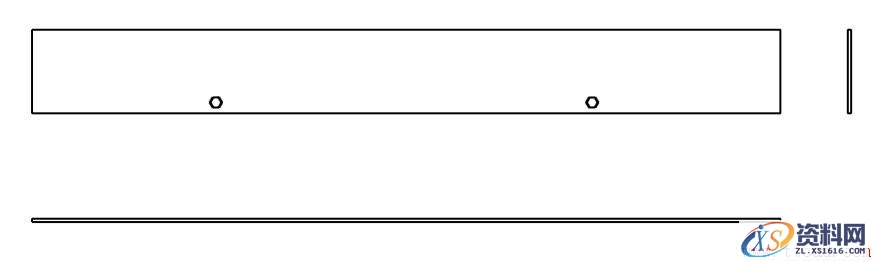
图(21)
最后,我们来看看如何导出为DWG格式文件。点击菜单“文件---输出”命令,打开对话框
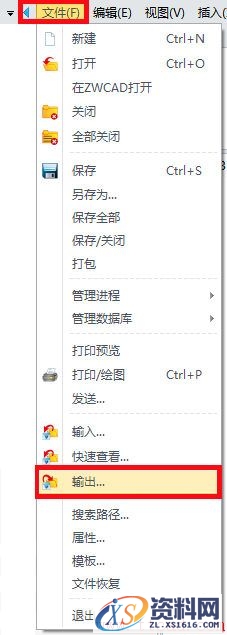
图(22)
设置保存的“文件名”以及“保存类型”为DWG,点击“保存”
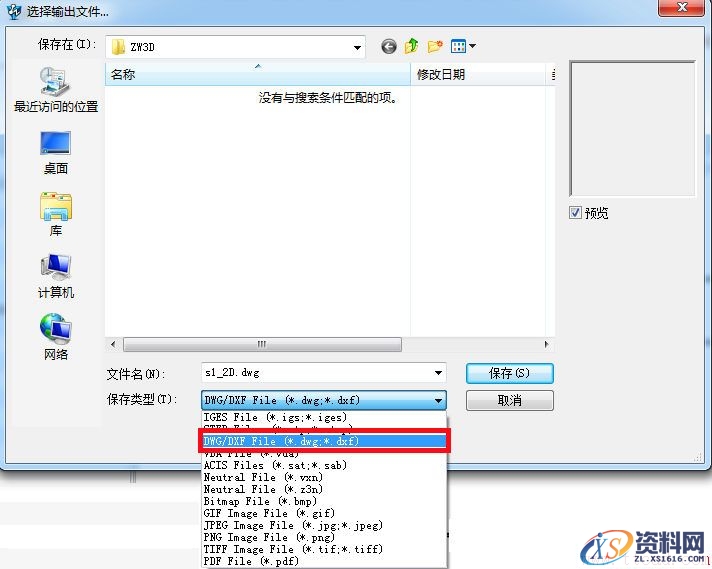
图(23)
设置保存路径以及输出版本等相关信息后,点击“确定”即可输出所需二维文件。

图(24)
综上所述,灵活的使用“隐藏”命令,不但可以让我们的设计高效,也能提供不同部分出图要求的工程师们有效出图。
1;所有标注为智造资料网zl.fbzzw.cn的内容均为本站所有,版权均属本站所有,若您需要引用、转载,必须注明来源及原文链接即可,如涉及大面积转载,请来信告知,获取《授权协议》。
2;本网站图片,文字之类版权申明,因为网站可以由注册用户自行上传图片或文字,本网站无法鉴别所上传图片或文字的知识版权,如果侵犯,请及时通知我们,本网站将在第一时间及时删除,相关侵权责任均由相应上传用户自行承担。
内容投诉
智造资料网打造智能制造3D图纸下载,在线视频,软件下载,在线问答综合平台 » 利用中望3D隐藏命令有效出图(图文教程)


